


/中文/

/中文/

/中文/

/中文/

/中文/

/中文/

/中文/

/中文/

/中文/

/中文/
EximiousSoft Business Card Designer Pro(名片设计工具)是一款内置了400多种高质量的名片模板和5000多种预先设计的名片设计软件,这款软件可用于创建具有专业外观的名片,可以根据需要设计自己的卡片。从预先设计的名片模板中进行选择,并使用您的文本和符号进行自定义以构建有吸引力的名片。
EximiousSoft Business Card Designer Pro(名片设计工具)是一款功能强大的商业名片设计软件。它可以为用户提供大量的商业名片模板,也可以根据用户的需求定制专属的名片,操作简单,方便快捷,非常实用。有需要的用户不要错过了。
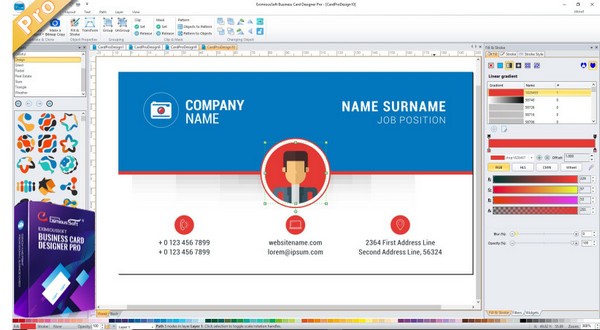
1、400多个双面模板
该程序内置了大量精美的名片模板,全部建立在矢量格式之上,并且两面都是可编辑的。在开始设计名片之前,可以从模板库中选择最接近的一张作为模型,进行后续的设计工作。
2、200多个名片模板
该程序提供了许多由专家设计师预先设计的名片模板。使用它可以轻松快速地开始设计。您可以在名片设计中使用您喜欢的图像、徽标、图形和其他元素来个性化它们。
3、500 多种剪贴画和 5000 多种形状
Pro 程序提供 5000 多种预先设计的形状和 500 多种有吸引力的剪贴画。设计过程基于插入程序中可访问的即用型元素,例如图形、图像和背景,并在准备好的项目上自由移动它们。
4、剪贴画和徽标形状库
提供大量的背景图片、标志、形状、符号、渐变样式。这让你的艺术作品变得如此简单。除此之外,您还可以为您的设计添加自己的绘图元素,例如阴影、文本、线条、曲线和您自己的照片。
5、400 多种预先设计的打印布局
Business Card Designer Pro 支持 400 多种用于喷墨和激光打印机的名片纸,来自 Avery、APLI、Hisago、Sigel、A-One、Printec 和其他制造商。您可以在自己的打印机上打印它们,或者将您的设计导出为 pdf 或 jpg 文件,然后带到专业的打印店进行打印。
6、自定义打印布局
能够在您自己的打印机上以高分辨率在 Avery、Sigel、Herma、Formtec、DECAdry 等卡片纸上打印精美的名片。您可以根据需要打印 1 张卡片或 5 张卡片或 100 张卡片。为方便起见,大多数人至少打印一整张卡片(一张纸上有 8 或 10 张卡片)。
7、完整的矢量绘图工具集
使用铅笔工具用简单的路径和钢笔工具徒手绘制贝塞尔曲线和直线。该程序提供了十几种形状创建工具,创建矩形、椭圆、星形/多边形等。对于路径,它们可以通过节点工具进行编辑:移动节点和贝塞尔手柄、节点对齐和分布等。
8、配备了许多绘图工具
只需拖放即可创建、移动、缩放、旋转和翻转形状或文本。使用该应用程序制作具有专业外观的卡片变得非常容易。
使用自定义形状工具根据需要创建任何形状图形。只需单击或拖动即可移动、删除或添加甚至转换形状的锚点。这真的很简单。
9、强大的矢量渲染引擎
所有矢量对象(如形状、文本、路径)都可以用纯色、渐变色、图案和图像填充或描边。除此之外,在处理上述所有对象时,可以使用超过 50 种预先设计的过滤器。这使得设计在视觉上非常吸引人。
10、极致渲染能力
形状或文本可以用纯色、渐变样式或图像平滑填充或描边。此外,您还可以选择为设计中的形状或文本添加带有自定义设置的阴影、反射、发光、3D 斜角。
11、在画布上就地编辑文本
双击文本对象进入编辑状态。用鼠标拖动选中一些文本,然后设置其字体、字号、斜体、粗体、上标、下标等属性。此外,Business Card Designer Pro 支持将文本对象放置在弯曲的路径上,使文本沿路径弯曲。
12、30+ 种预设扭曲的文本样式
该程序提供了一个独特的工具来扭曲文本。它通过放置在文本顶部和底部的曲线来控制或调整文本的形状。其中,曲线路径可根据需要进行编辑。为方便起见,该程序有30多种预设变形样式供用户选择。
13、进出口
从纯矢量文件格式加载设计材料,如SVG / SVGZ / PDF / AI / PS / EPS / WMF / EMF或光栅图像文件格式,如GIF / PNG / JPG等。每个矢量对象在导入时都可以自由编辑。
将您的设计导出为 PDF 或 JPG 文件,然后带到专业的印刷店进行印刷。
14、支持更多流行的图像格式
将卡片导出为 PDF、JPG、GIF、PNG、BMP、PCX、TGA、TIFF 等高质量图像文件,供打印店使用,并直接从您自己的打印机打印卡片。
允许从 GIF、BMP、PCX、JPG、TIFF、PNG、TGA、PSD、ICO、CUR、ANI 等加载图像文件。文件。
1、如何将我的名片保存为JPG,PNG或其他图像格式文件?
完成名片设计后,您可以将文件另存为图像,以便发送给某人或进行外部打印。
如果要将名片保存到图像文件,需要从主菜单栏中选择“ 另存为图像... ”菜单项。
2、如何为名片创建一个引人注目的形状或文本对象?
名片Deisnger提供许多视觉效果,用于产生高度视觉冲击的形状grapchis。
(1)如果没有,切换到“ 选择工具 ”模式,然后选择要更改的形状或文本对象。
(2)在主功能区栏中打开“ 主页 ”类别,然后转到“效果”子类别。选择渲染效果,例如投影,反射, 外发光,斜边,纹理等,或其中一些组合。然后使用渲染效果显示所选对象。通常,每个效果包含一组不同的选项,您可以根据需要为它们提供自己的设置。
3、如何在商务卡中添加文字或图片?
添加文本:打开“ 主页 ”类别,然后单击主功能区栏上的“添加文本”工具按钮,将创建一个新的文本对象并在“设计”视图中居中显示。之后,会弹出一个对话框,提示您编辑文本。
添加图像:打开“ 主页 ”类别,然后单击主功能区栏上的“添加图像”工具按钮。它会打开Windows打开的对话框,提示您选择要加载的图像文件。
4、如何更改文本对象的文本字体名称,字体大小或其他属性?
名片设计器提供了两种帮助您编辑文本的方法。
(1)如果未选择文本对象,则需要将其选为流动:如果当前在“ 选择模式 ”中没有运行应用程序,请单击工具栏上的“ 选择工具 ”工具按钮进行切换。然后单击要更改的文本对象以在“设计视图”中将其选中。然后右键单击弹出上下文菜单,选择“ 编辑文本... ”菜单项进行编辑。
(2)双击在Design View中的文本对象上直接进行编辑。
之后,会出现一个对话框,如下面的屏幕截图,提示您直观地编辑文本。


 美图秀秀网页版(在线修图) 官方版图像处理
/ 729K
美图秀秀网页版(在线修图) 官方版图像处理
/ 729K
 南方cass9.1破解版64位/32位(免南方cass9.1加密狗) 绿色版图像处理
/ 66M
南方cass9.1破解版64位/32位(免南方cass9.1加密狗) 绿色版图像处理
/ 66M
 南方cass11.0免注册版64/32位版图像处理
/ 66M
南方cass11.0免注册版64/32位版图像处理
/ 66M
 南方cass10.0完美版64位 最新版图像处理
/ 34M
南方cass10.0完美版64位 最新版图像处理
/ 34M
 福昕pdf编辑器去水印绿色版(图像处理) v9.2 最新版图像处理
/ 109M
福昕pdf编辑器去水印绿色版(图像处理) v9.2 最新版图像处理
/ 109M
 procreate电脑中文版(专业级画图软件) v1.0 PC最新版图像处理
/ 24M
procreate电脑中文版(专业级画图软件) v1.0 PC最新版图像处理
/ 24M
 CorelDRAW X8中文版64位(附序列号) 免费版图像处理
/ 396M
CorelDRAW X8中文版64位(附序列号) 免费版图像处理
/ 396M
 网银转账截图软件(网银转账截图生成器) v1.5 最新版图像处理
/ 4.95M
网银转账截图软件(网银转账截图生成器) v1.5 最新版图像处理
/ 4.95M
 美图秀秀64位最新版v6.4.2.0 官方版图像处理
/ 15M
美图秀秀64位最新版v6.4.2.0 官方版图像处理
/ 15M
 常青藤4.2注册机(序列号生成) 免费版图像处理
/ 7K
常青藤4.2注册机(序列号生成) 免费版图像处理
/ 7K
 美图秀秀网页版(在线修图) 官方版图像处理
/ 729K
美图秀秀网页版(在线修图) 官方版图像处理
/ 729K
 南方cass9.1破解版64位/32位(免南方cass9.1加密狗) 绿色版图像处理
/ 66M
南方cass9.1破解版64位/32位(免南方cass9.1加密狗) 绿色版图像处理
/ 66M
 南方cass11.0免注册版64/32位版图像处理
/ 66M
南方cass11.0免注册版64/32位版图像处理
/ 66M
 南方cass10.0完美版64位 最新版图像处理
/ 34M
南方cass10.0完美版64位 最新版图像处理
/ 34M
 福昕pdf编辑器去水印绿色版(图像处理) v9.2 最新版图像处理
/ 109M
福昕pdf编辑器去水印绿色版(图像处理) v9.2 最新版图像处理
/ 109M
 procreate电脑中文版(专业级画图软件) v1.0 PC最新版图像处理
/ 24M
procreate电脑中文版(专业级画图软件) v1.0 PC最新版图像处理
/ 24M
 CorelDRAW X8中文版64位(附序列号) 免费版图像处理
/ 396M
CorelDRAW X8中文版64位(附序列号) 免费版图像处理
/ 396M
 网银转账截图软件(网银转账截图生成器) v1.5 最新版图像处理
/ 4.95M
网银转账截图软件(网银转账截图生成器) v1.5 最新版图像处理
/ 4.95M
 美图秀秀64位最新版v6.4.2.0 官方版图像处理
/ 15M
美图秀秀64位最新版v6.4.2.0 官方版图像处理
/ 15M
 常青藤4.2注册机(序列号生成) 免费版图像处理
/ 7K
常青藤4.2注册机(序列号生成) 免费版图像处理
/ 7K